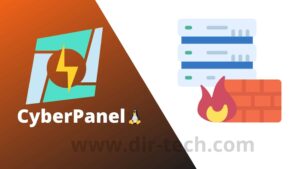Si vous utilisez CyberPanel, vous avez peut-être remarqué que l’interface d’administration est accessible via le port 8090 par défaut. Dans certains cas, il peut être souhaitable de masquer ou de supprimer le port 8090 pour des raisons de sécurité ou pour simplifier l’accès à votre panneau de contrôle. Dans cet article, nous verrons comment enlever ou accéder à CyberPanel sans utiliser le port 8090.
Étape 1 : Créer un site Web pour le nom d’hôte
Avant tout, vous devez décider du domaine sur lequel vous souhaitez accéder à CyberPanel sans ajouter le port.
Dans cet exemple, nous utiliserons https://admin.dir-tech.com.
Créez ensuite un site Web pour ce domaine (nom d’hôte). Assurez-vous que l’enregistrement A de ce domaine pointe déjà vers votre serveur.
Rendez dans SITES INTERNET puis créer un site.
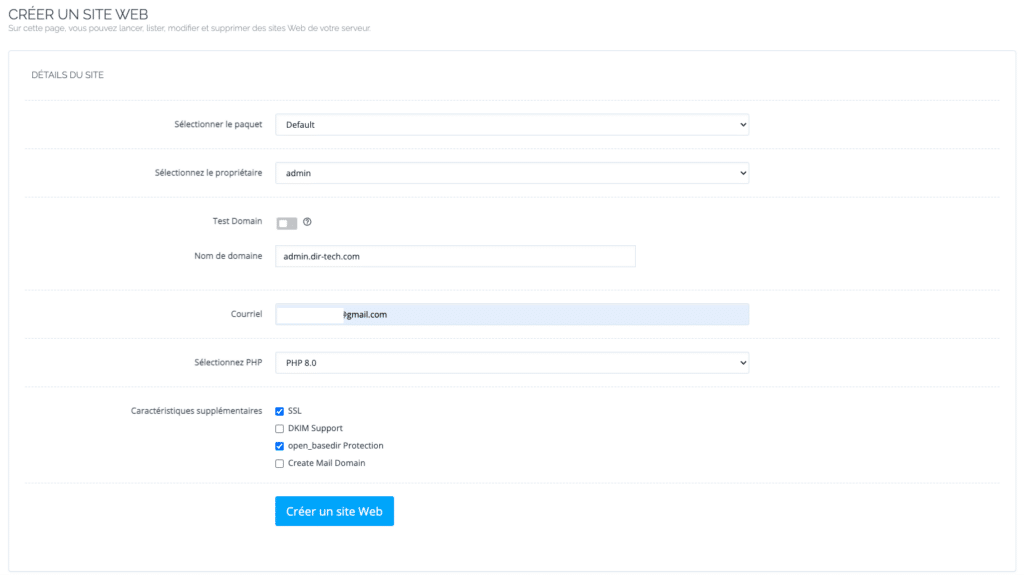
Étape 2 : Délivrer un certificat SSL pour le nom d’hôte
Il est maintenant nécessaire de délivrer un certificat SSL pour le domaine choisi précédemment. Dans notre exemple, il s’agit de https://admin.dir-tech.com.
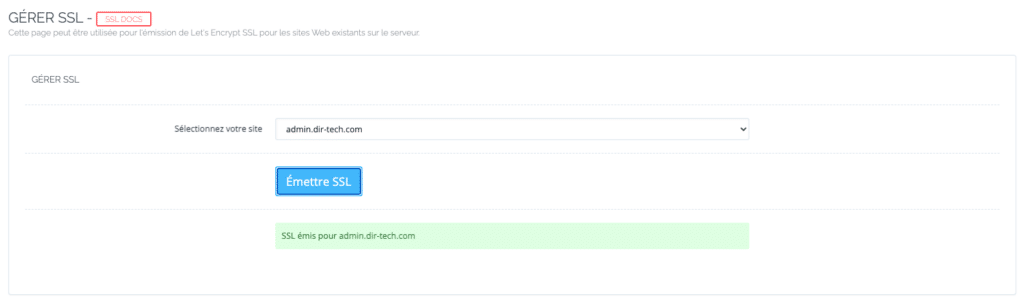
Étape 3 : Configuration de CyberPanel sans le port 8090
Assurez-vous d’avoir ouvert une connexion SSH vers votre serveur.
Nous allons utiliser les commandes suivantes.
Ouvrez la ligne de commande et modifiez : /usr/local/lsws/conf/httpd_config.conf
nano /usr/local/lsws/conf/httpd_config.confCollez le contenu suivant :
extprocessor cyberpanel {
type proxy
address https://admin.dir-tech.com:8090
maxConns 100
pcKeepAliveTimeout 60
initTimeout 60
retryTimeout 0
respBuffer 0
}N’oubliez pas de modifier l’URL dans l’extrait de code suivant pour qu’elle corresponde à votre domaine d’administrateur CyberPanel choisie. Cependant, gardez donc le port 8090 dans cet extrait !
Ajoutez une règle de réécriture à votre site Web comme suit :
Dans votre interface utilisateur CyberPanel, accédez à Sites Web puis Liste des sites Web
À droite du panneau avec votre domaine, cliquer sur Gérer.

En bas de la liste, vous trouverez une option « Réécrire les règles », cliquez dessus.
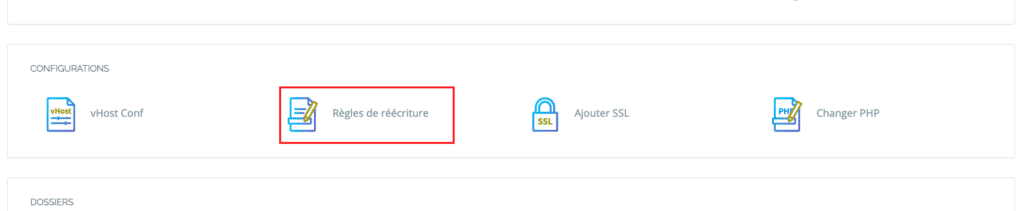
Vous pouvez à présent utiliser des règles de réécriture pour diriger le trafic vers le port 8090.
Vous pouvez utiliser ces règles :
### Rewrite Rules Added by CyberPanel Rewrite Rule Generator
RewriteEngine On
RewriteCond %{HTTPS} !=on
RewriteRule ^/?(.*) https://%{SERVER_NAME}/$1 [R,L]
RewriteRule ^(.*)$ HTTP://cyberpanel/$1 [P]
### End CyberPanel Generated Rules.Pour mieux comprendre les règles de réécriture, consultez la documentation de CyberPanel.
Félicitations ! Vous devriez maintenant pouvoir visiter CyberPanel avec le domaine que vous avez créé à l’étape 1.
Étape 4 (Optionnel) : Bloquer le port 8090 de CyberPanel
Vu que vous n’utilisez plus le port 8090, vous pouvez le bloquer pour des raisons de sécurité.
Pour cela, sur le tableau de bord de CyberPanel, cliquez sur SÉCURITÉ puis PARE-FEU. Ensuite, vous pouvez bloquer les ports en les effaçant.
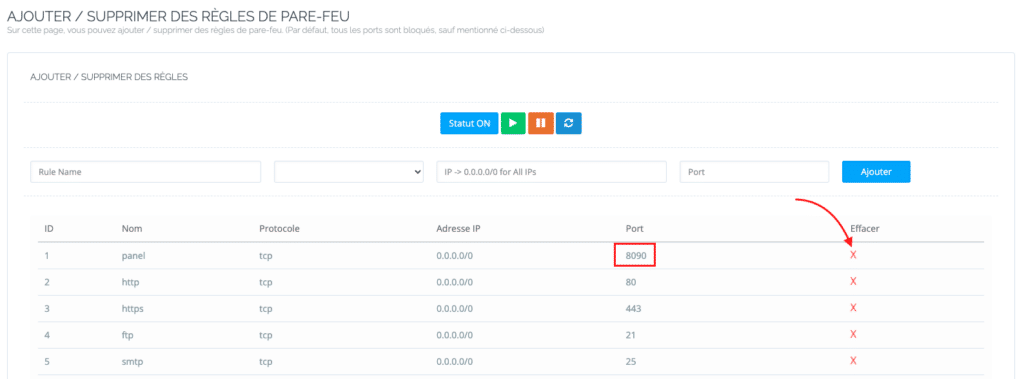
Conclusion
En suivant ces étapes, vous pouvez enlever le port 8090 de CyberPanel et simplifier l’accès à votre interface d’administration. Cette méthode permet également de renforcer la sécurité de votre serveur en limitant l’accès au panneau de contrôle via un proxy inverse et en bloquant l’accès direct au port 8090.